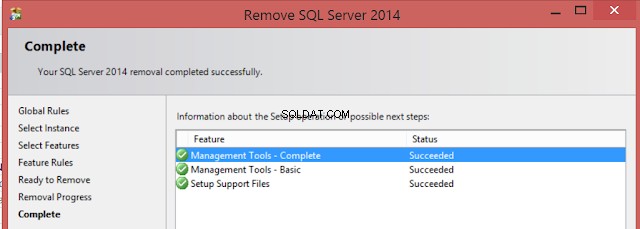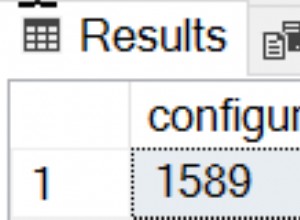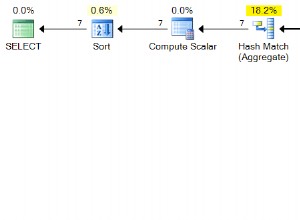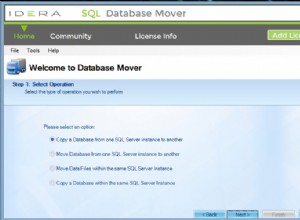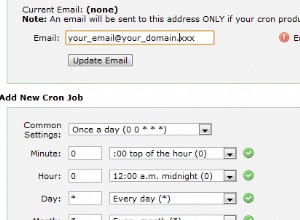Scenario:
SQL Server Management Studio è già installato sul nostro laptop o computer. Come possiamo disinstallare SQL Server Management Studio.
Soluzione:
Passaggio 1: Per disinstallare SQL Server Management Studio, devi andare su Pannello di controllo e quindi su Aggiungi Rimuovi programmi.
Passaggio 2: Individua l'istanza installata di SQL Server, quindi fai clic con il pulsante destro del mouse e scegli Disinstalla/Cambia come mostrato di seguito.
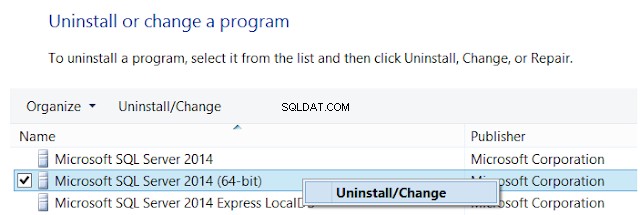
Come disinstallare SQL Server Management Studio - Esercitazione su SQL Server Parte 1
Fase 3: Scegli l'opzione Rimuovi come mostrato di seguito
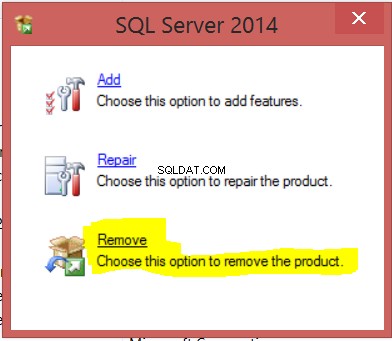 Come rimuovere SQL Server Management Studio - Tutorial SQL Server
Come rimuovere SQL Server Management Studio - Tutorial SQL ServerFase 4: In pochi secondi vedrai la finestra sottostante. Qui è necessario scegliere l'istanza di SQL Server. Non preoccuparti, non rimuoveremo Motore di database di SQL Server. Disinstalleremo solo SQL Server Management Studio.
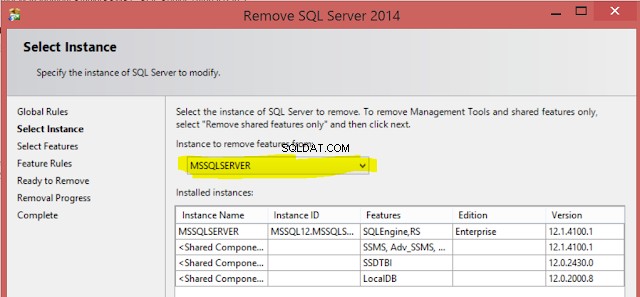 Come disinstallare SQL Server Management Studio per SQL Server - Esercitazione su SQL Server
Come disinstallare SQL Server Management Studio per SQL Server - Esercitazione su SQL ServerPassaggio 5: premi Avanti e quindi scegli Strumenti di gestione di SQL Server di base e Strumenti di gestione completi come mostrato di seguito.
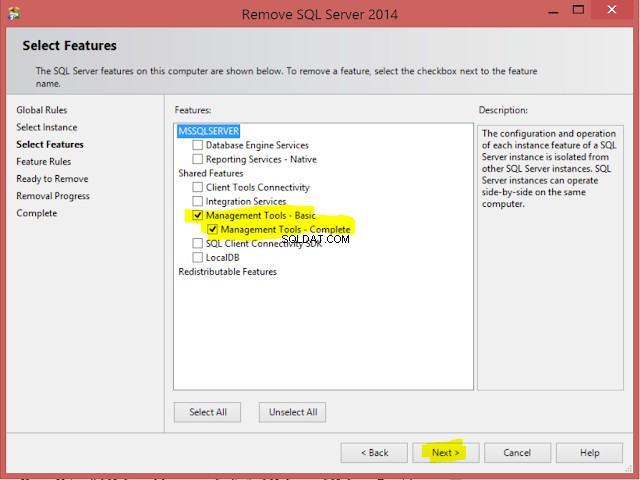 Come disinstallare/rimuovere SQL Server Management Studio(SSMS) dal computer
Come disinstallare/rimuovere SQL Server Management Studio(SSMS) dal computerPassaggio 6: Abbiamo quasi finito qui, una volta premuto Avanti, ti mostrerà Riepilogo e puoi fare clic su Rimuovi per disinstallare SQL Server Management Studio come mostrato di seguito.
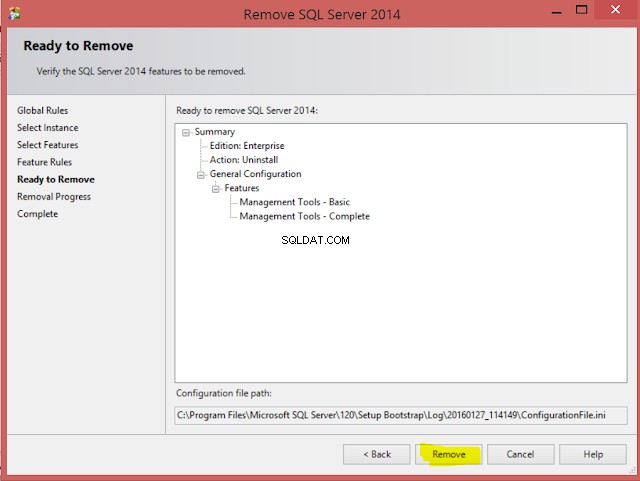 SSMS - Come disinstallare SQL Server Management Studio - Tutorial di SQL Server
SSMS - Come disinstallare SQL Server Management Studio - Tutorial di SQL ServerE finalmente vedrai un finestre di successo per la rimozione per SQL Server Management Studio come mostrato di seguito.